Firefox 브라우저에서 포털 설정 및 검색엔진 변경 방법을 소개합니다. 시작페이지, 주소창 설정까지 실전 가이드 제공.
인터넷 사용자라면 누구나 사용하는 웹 브라우저. 그중에서도 Mozilla Firefox는 광고 차단과 개인정보 보호에 특화된 강력한 기능으로 많은 이용자들에게 사랑받고 있습니다. 하지만 Firefox는 크롬, 엣지와는 조금 다른 방식으로 동작하기 때문에 기본 포털 사이트 설정이나 검색 엔진 변경 등에서 혼란을 겪는 분들도 많습니다.
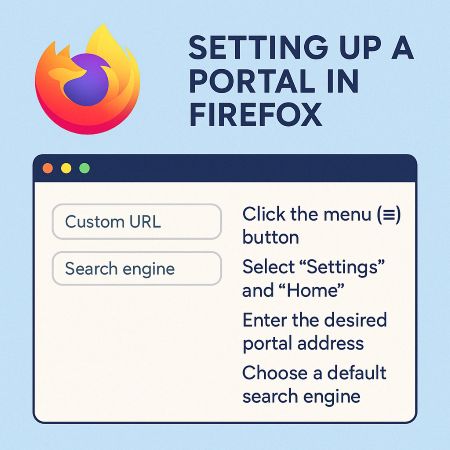
이번 포스트에서는 Firefox 브라우저의 포털 설정 방법과 검색 엔진 변경, 시작 페이지 설정 등 실전에서 자주 사용하는 기능들을 단계별로 안내해드리겠습니다.
1. Firefox란 무엇인가?
Mozilla Firefox는 미국 Mozilla 재단에서 개발한 오픈 소스 기반 웹 브라우저입니다. 크롬, 엣지와 비교해 상대적으로 가볍고 사용자 프라이버시 보호에 집중되어 있으며, 다수의 확장 기능을 통해 브라우징 환경을 자유롭게 커스터마이징할 수 있습니다.
Firefox는 특히 광고 추적 차단, 쿠키 제한, 고급 개발자 도구 제공 등으로 보안과 편의성 모두를 충족시키는 브라우저로 평가받고 있습니다.
2. Firefox에서 기본 포털 설정 방법
Firefox를 처음 설치하면 자체 홈 화면(Firefox Home)이 기본으로 설정되어 있습니다. 이 화면은 검색창, 자주 방문한 사이트, 추천 뉴스 등을 포함하지만, 사용자가 네이버, 다음, 구글 등의 포털로 변경할 수 있습니다.
- 1단계: 브라우저 우측 상단의 메뉴(≡) 클릭
- 2단계: ‘설정(Settings)’ → ‘홈(Home)’ 항목 선택
- 3단계: ‘홈페이지와 새 탭’에서 ‘사용자 지정 URL’ 입력
- 4단계: 예: https://www.naver.com 또는 https://www.google.com 입력
이렇게 설정하면 Firefox를 열 때마다 자동으로 원하는 포털 사이트가 시작 페이지로 열리게 됩니다.
3. 주소창 검색 엔진 변경 방법
주소창(스마트 검색창)에 검색어를 입력하면 어떤 포털 검색 결과가 표시될지 역시 설정 가능합니다. Firefox에서는 기본 검색 엔진을 자유롭게 선택하거나 추가할 수 있습니다.
- 1단계: 메뉴(≡) → ‘설정(Settings)’ → ‘검색(Search)’ 클릭
- 2단계: ‘기본 검색 엔진’ 항목에서 원하는 엔진 선택
- 3단계: 네이버, 구글, Bing, DuckDuckGo 중 선택 가능
- 4단계: 필요한 경우 ‘검색 엔진 추가’로 직접 등록 가능
예를 들어 기본 검색을 ‘네이버’로 설정하면 주소창에 검색어 입력 시 네이버 검색 결과가 자동으로 출력됩니다.
4. Firefox의 추천 포털 조합
Firefox를 보다 효율적으로 활용하기 위한 포털 조합을 소개합니다.
- ① 시작페이지: https://www.naver.com
- ② 기본 검색엔진: Google (속도와 정확성 우수)
- ③ 즐겨찾기(북마크): 뉴스, 쇼핑, 유튜브, 블로그 관리 페이지 등록
- ④ 확장 프로그램: 광고차단 (uBlock Origin), 비밀번호 관리기, 탭 그룹 등
이처럼 본인의 사용 패턴에 맞게 포털을 조합하면 브라우징 속도와 효율이 크게 향상됩니다.
5. 모바일 Firefox에서도 포털 설정 가능할까?
모바일 Firefox 앱 역시 사용자 설정이 가능합니다. 다만 데스크탑 버전보다 일부 기능이 축소되어 있으므로, 다음과 같은 방식으로 포털 변경이 가능합니다.
- ① 앱 실행 후 주소창 우측 메뉴 → 설정
- ② ‘홈 페이지 설정’에서 포털 주소 입력
- ③ Android는 다소 제한적, iOS는 사파리에 비해 더 유연함
모바일에서 네이버를 시작화면으로 설정하고 싶다면, 포털 주소를 북마크 후 ‘홈페이지로 설정’하면 편리합니다.
6. Firefox에서 포털 설정 시 주의할 점
- 포털 설정 후 저장이 되지 않는 경우: 확장 프로그램 또는 캐시 문제일 수 있음
- 주소창 자동 완성 비활성화: 설정 → 개인정보 및 보안 → 주소창 옵션 조절
- 사이트 차단 또는 쿠키 오류: 보안 설정이 너무 높게 되어 있을 수 있음
결론: Firefox 포털 설정은 효율적 브라우징의 시작점
Mozilla Firefox는 단순한 브라우저를 넘어, 사용자가 원하는 포털 환경을 완벽하게 구현할 수 있는 커스터마이징 도구입니다. 시작페이지, 검색엔진, 보안 설정, 확장 기능을 유기적으로 조합하면 Firefox는 크롬이나 엣지보다도 더 강력한 브라우저가 될 수 있습니다.
브라우저 하나 바꿨을 뿐인데 일상의 검색과 정보 탐색이 더 쾌적해졌다는 이야기를 자주 듣습니다. 포털을 자유롭게 설정하고 자신만의 웹 탐색 공간을 구축해보세요. Firefox는 그 첫 출발에 가장 유연한 도구입니다.